Windows 10 molto lento: 12 modi per risolverlo
 Qui sotto, ti mostreremo cosa provare quando Windows 10 è molto lento e non reattivo. Abbiamo descritto tutto in istruzioni facili da capire, ma se sei una persona visiva, abbiamo un video riassuntivo:
Qui sotto, ti mostreremo cosa provare quando Windows 10 è molto lento e non reattivo. Abbiamo descritto tutto in istruzioni facili da capire, ma se sei una persona visiva, abbiamo un video riassuntivo:
(Puoi sempre tornare a questo articolo perché ha alcuni dettagli in più rispetto al video).
Dopo l’aggiornamento, Windows 10 si è dimostrato molto lento, bloccato o non reattivo all’avvio e quando si aprono programmi o cartelle.
Inoltre, anche Esplora File mostra una risposta ritardata.
Se tutto ciò ti sembra familiare, le soluzioni qui sotto dovrebbero aiutarti.
Come si risolve un computer lento con Windows 10?
1. Usa uno strumento di pulizia
Dati eccessivi e non necessari possono causare frammentazione del disco rigido, influenzando le prestazioni complessive del sistema. Quindi, pulire il tuo PC ha senso qui.
Applicazioni di pulizia specializzate sono molto utili in questo caso. Anche l’app Windows Defrag integrata può aiutare. Puoi eliminare i dati inutili dal tuo PC e ottimizzare le prestazioni del computer con pochi clic.
2. Aggiorna i tuoi driver e software
Se ti stai chiedendo Il mio laptop Windows 10 è molto lento, cosa posso fare?, devi sapere che a volte Windows 10 può diventare lento se i tuoi componenti essenziali, driver o applicazioni sono obsoleti.
Puoi facilmente aggiornare i driver in Windows:
-
Apri Gestione Dispositivi.
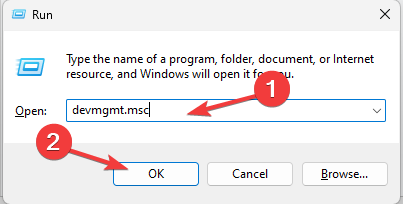
- Trova i driver dei dispositivi rilevanti nell’elenco.
Driver che solitamente causano rallentamenti: Adattatore di rete (driver Internet), Adattatori video (la tua scheda grafica – NVIDIA, AMD Ryzen, ecc). 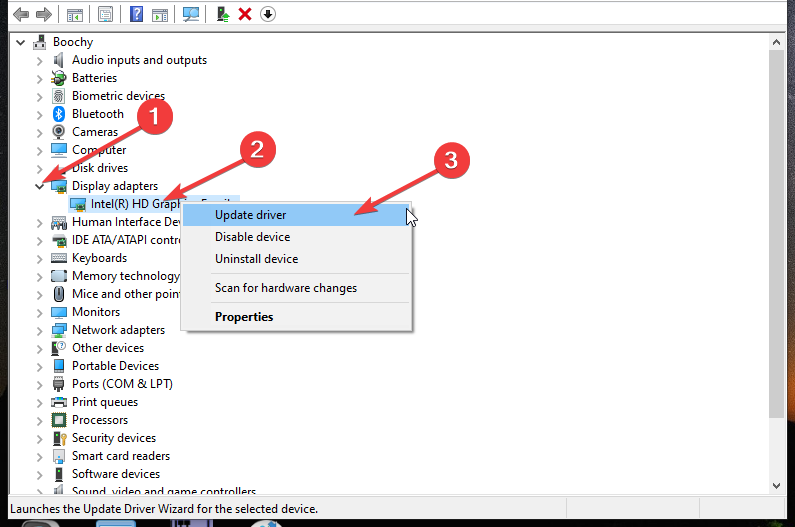
- Fai clic con il tasto destro sul driver e scegli di aggiornare.
Tuttavia, ci vuole molto tempo per trovare i driver adatti per migliorare la lentezza e la reattività di Windows 10.
Inoltre, mantenere i driver aggiornati può aiutarti a risolvere altri problemi come il rallentamento del laptop durante la ricarica; leggi questa guida per saperne di più.
3. Disabilita i processi ad alte prestazioni
- Apri Task Manager premendo Ctrl + Shift + Esc sulla tastiera.
- Vai alla scheda Avvio e ordina i processi in base al loro punteggio di Impatto all’avvio.
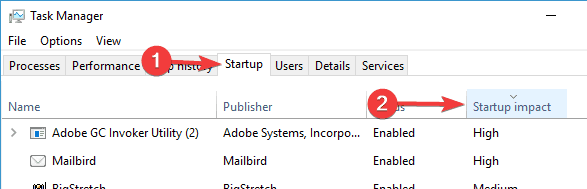
- Fai clic con il tasto destro sui processi con punteggi Alti e seleziona Disabilita, ma non disabilitare programmi cruciali come il tuo antivirus. Il problema del computer lento con Windows 10 sarà risolto.
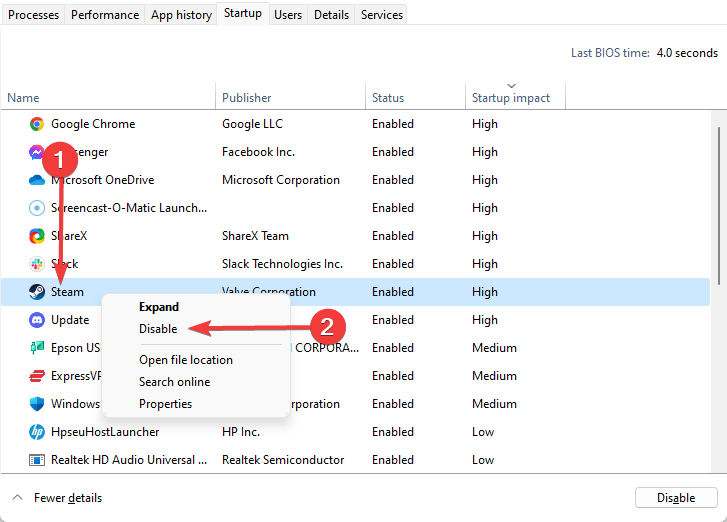
Uno dei modi più semplici per farlo è disabilitare i processi di cui non hai bisogno. Tuttavia, questo lascerà più risorse per altre app, rendendo così il PC più veloce.
Questo è solo un metodo che puoi usare; ci sono, tuttavia, molte altre soluzioni facili per accelerare Windows 10 e renderlo velocissimo.
Elementi come disabilitare animazioni, ombre e altri effetti speciali giocano un ruolo significativo nella velocità del PC.
4. Abilita un’opzione di avvio più veloce
- Premi il tasto Windows + S ed entra in impostazioni di alimentazione. Seleziona Impostazioni di alimentazione e sonno.
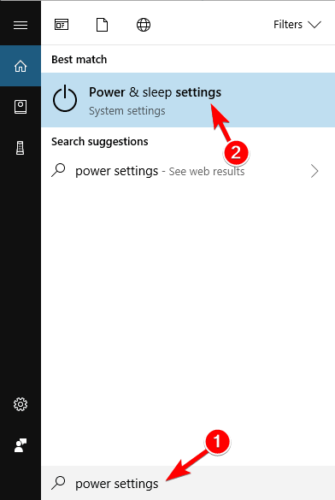
- Fai clic su Ulteriori impostazioni di alimentazione.
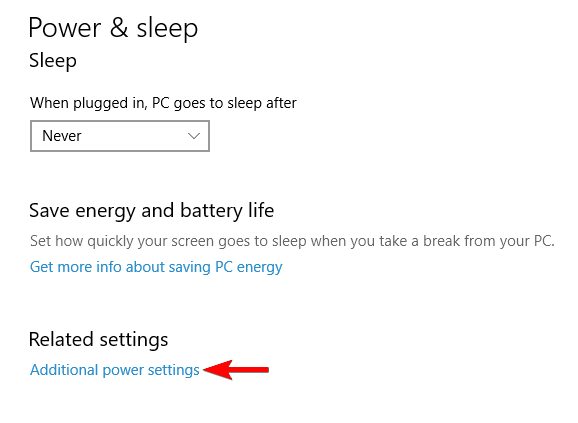
- Fai clic su Scegli cosa fa il pulsante di accensione nel menu a sinistra.
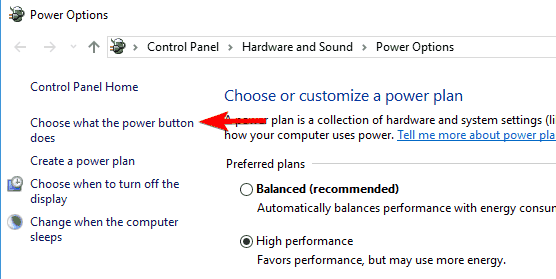
- Ora seleziona Modifica le impostazioni attualmente non disponibili.
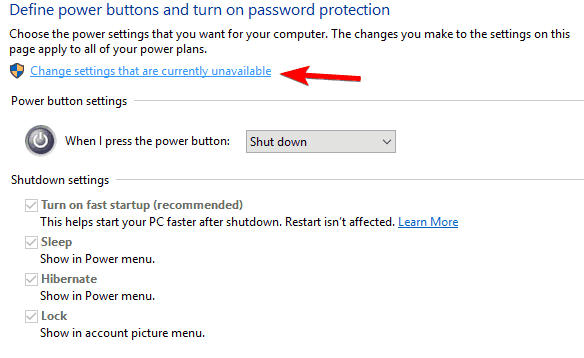
- Assicurati di selezionare Attiva avvio veloce (consigliato).
- Salva le tue modifiche, e sei a posto.
Questa funzione si chiama Avvio e arresto ibrido, e mette il tuo PC in uno stato di ibernazione, migliorando il processo di avvio e spegnimento.
5. Controlla i servizi lenti
- Premi il tasto Windows + R e digita services.msc e premi Invio.
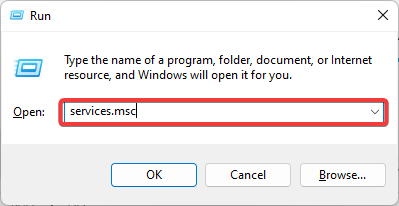
- Nell’elenco di tutti i servizi che si avviano con Windows 10, cerca eventuali servizi che impiegano troppo tempo per avviarsi.
- Fai clic con il tasto destro su ogni servizio e modifica le impostazioni da Predefinito a Automatico (Avvio ritardato).
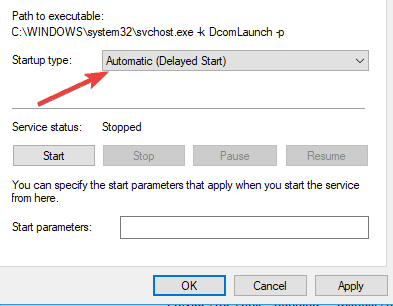
- Salva le tue modifiche e riavvia.
6. Disabilita gli effetti di sfocatura e trasparenza
- Apri l’app Impostazioni.
- Poi fai clic su Personalizzazione.
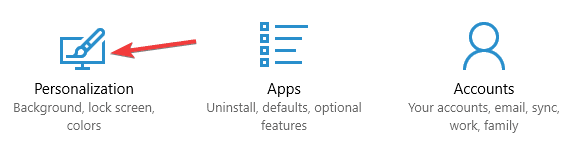
- Infine, fai clic su Colori e imposta Effetti di trasparenza su Disattivato.
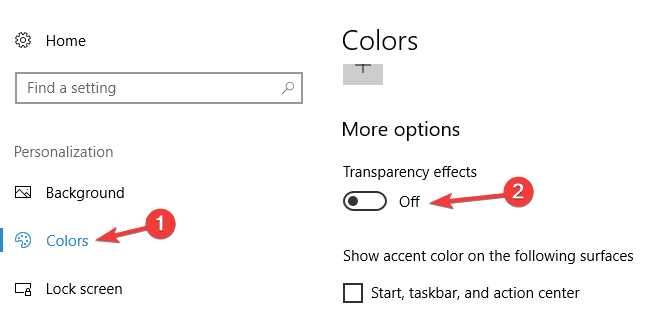
7. Ferma il servizio Windows Module Installer
- Premi il tasto Windows + R e digita services.msc. Ora premi Invio o fai clic su OK.
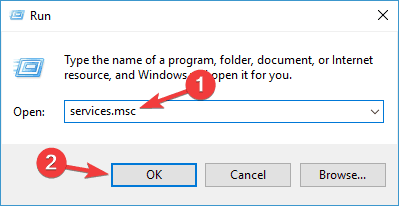
- Individua Windows Module Installer nell’elenco e fai doppio clic su di esso per aprirne le proprietà.
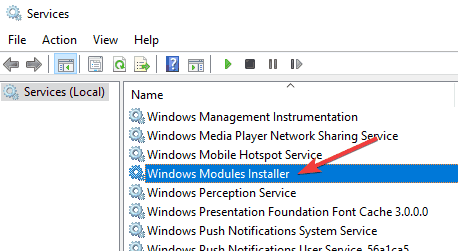
- Controlla lo stato del Servizio. Se è impostato su In esecuzione, fai clic sul pulsante Arresta per fermare il servizio.
- Inoltre, puoi anche cambiare il Tipo di avvio in Disabilitato se desideri disabilitare questo servizio permanentemente.
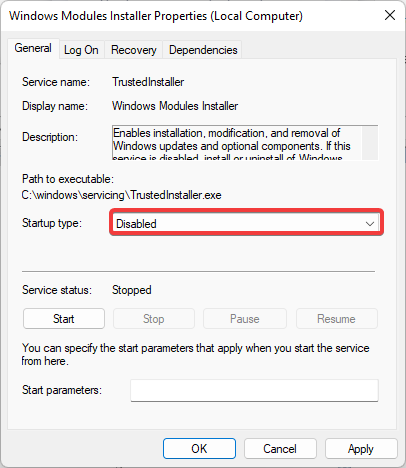
- Ora fai clic su Applica e OK per salvare le modifiche.
Dopo aver disabilitato questo servizio, controlla se il problema è stato risolto. Potresti voler provare questa soluzione se Windows 10 è lento dopo un aggiornamento.
Nota: Disabilitando questo servizio, potresti non essere in grado di ricevere aggiornamenti di Windows, quindi assicurati di abilitarlo per evitare altri problemi.
8. Disconnetti tutte le periferiche
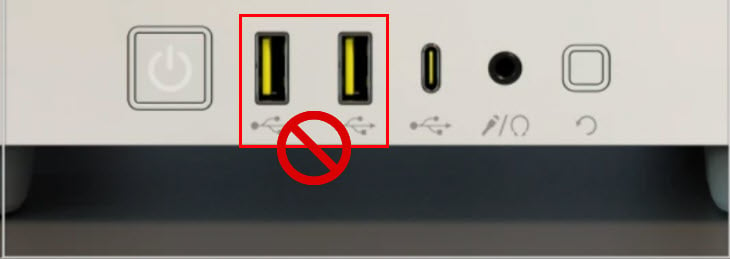 Cerca di disconnettere le periferiche USB come il mouse, la stampante,o la tastiera.
A volte, l’hardware può causare un rallentamento di Windows 10. Quindi sarebbe utile disconnettere tutte le periferiche dal tuo PC per risolvere questo problema.
Cerca di disconnettere le periferiche USB come il mouse, la stampante,o la tastiera.
A volte, l’hardware può causare un rallentamento di Windows 10. Quindi sarebbe utile disconnettere tutte le periferiche dal tuo PC per risolvere questo problema.
Questo include tutti i dispositivi USB, come stampanti, dischi rigidi, fotocamere, ecc. Leggi di più su questo argomento
- 5+ migliori software per correggere un PC Windows 10/11 lento
- Come risolvere l’errore MFReadWrite.dll mancante su Windows N
- Errori di caricamento/mancanza di DWMAPI.DLL – Guida per risolvere
9. Deframmenta il tuo disco
- Premi il tasto Windows + S e digita defrag. Ora scegli Deframmenta e ottimizza unità.
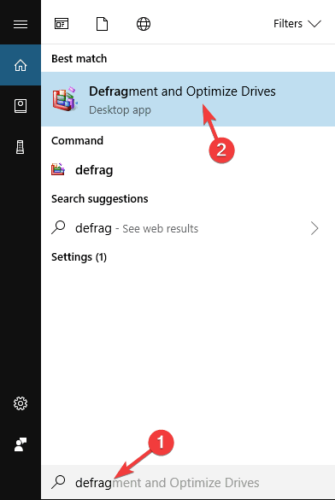
- Quando si apre la finestra Ottimizza unità, seleziona l’unità desiderata e fai clic su Analizza.
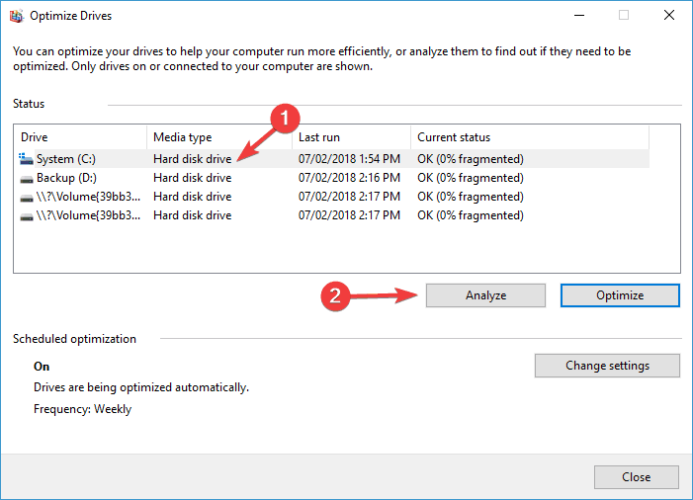
- Dopo aver esaminato le unità, seleziona l’unità frammentata e fai clic su Ottimizza.
- Aspetta mentre Windows deframmenta il tuo disco e ripeti questo processo per tutte le tue unità.
Una volta concluso il processo di deframmentazione, controlla se il problema è stato risolto. Questo è un fix critico se Windows 10 è lento nell’aprire i programmi.
Vale la pena menzionare che molti altri ottimi strumenti di deframmentazione di terze parti offrono varie funzionalità avanzate.
10. Regola le dimensioni della memoria virtuale
- Premi il tasto Windows + S e digita avanzate. Seleziona Visualizza impostazioni di sistema avanzate.
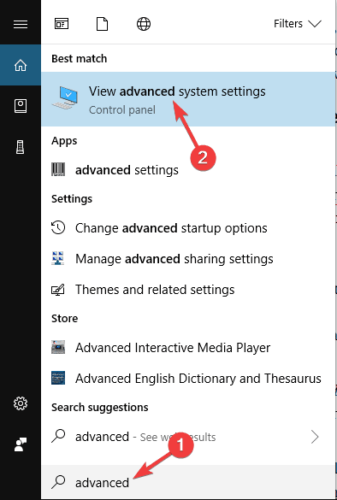
- Fai clic sul pulsante Impostazioni nella sezione Prestazioni.
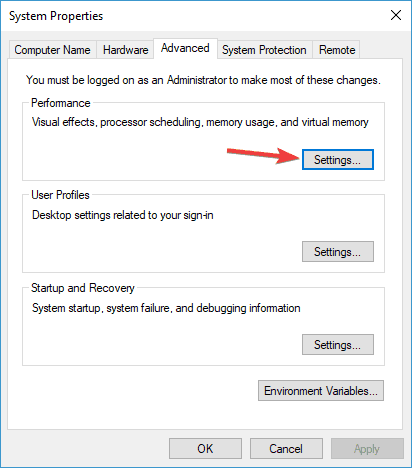
- Vai alla scheda Avanzate e fai clic sul pulsante Cambia.
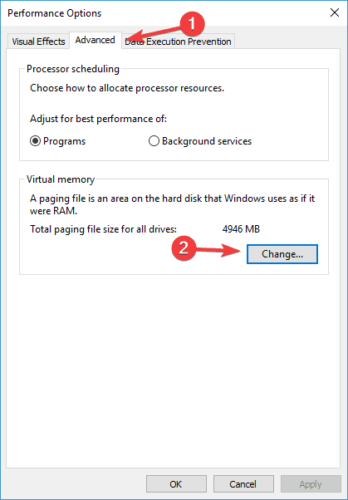
- Nella finestra della memoria virtuale, deseleziona Gestisci automaticamente la dimensione del file di paging per tutte le unità.
- Quindi, seleziona la dimensione personalizzata e inserisci una Dimensione iniziale e una Dimensione massima. Ora fai clic sul pulsante Imposta e OK per salvare le modifiche.
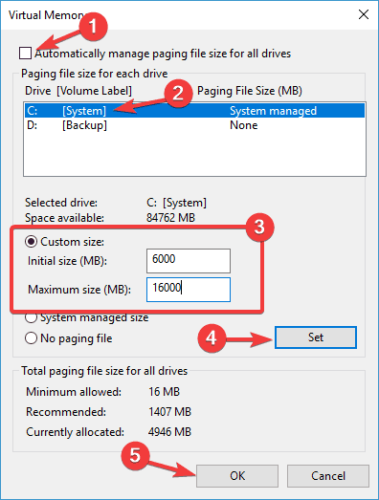
Dopo aver fatto ciò, imposterai la dimensione della memoria virtuale per quell’unità. Questo è un fix critico se Windows 10 è lento e non reattivo. Inoltre, potresti dover selezionare la dimensione manuale per tutte le tue unità.
La dimensione della tua memoria virtuale è correlata alla dimensione della tua RAM.
Come regola generale, la dimensione iniziale dovrebbe essere almeno 1,5 volte maggiore della RAM del tuo PC. Per quanto riguarda la dimensione massima, dovrebbe essere fino a 4 volte maggiore della RAM del tuo PC.
11. Controlla la presenza di virus
Windows 10 è vulnerabile ai virus come qualsiasi altro software, quindi assicurati che il tuo sistema sia pulito. Puoi utilizzare qualsiasi software antivirus gratuito e fare una scansione completa del sistema per esserne sicuro.
Crediamo che qualsiasi problema di rallentamento dovrebbe essere risolto dopo aver provato queste soluzioni.
12. Esegui un’installazione pulita di Windows 10
A volte, ci sono problemi software quando si aggiorna da Windows 8 o Windows 7 a Windows 10, o anche quando si installano gli ultimi aggiornamenti di Windows 10.
Quindi, è consigliato eseguire un’installazione pulita di Windows 10. Assicurati solo di eseguire il backup dei tuoi file importanti prima di farlo.
Un’installazione pulita è efficace per casi estremi, ad esempio, se Windows 10 ha un avvio lento o uno schermo nero o presenta un login lento.
Come posso svuotare la cache della mia RAM su Windows 10?
- Cerca cmd nella ricerca del computer e seleziona Esegui come amministratore.
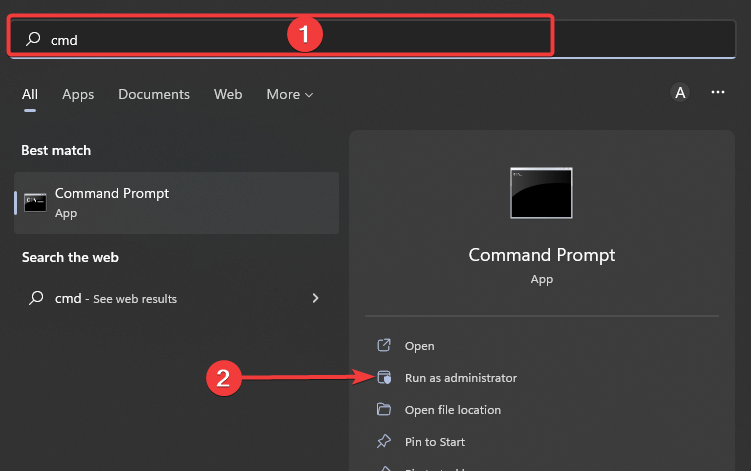
- Digita lo script qui sotto e premi Invio.
ipconfig /FlushDNS

- Aspetta che il comando venga eseguito, e la tua cache dovrebbe essere svuotata.
Ecco fatto. Ora dovresti avere il tuo PC Windows 10 lento che funziona di nuovo a una velocità media.
Se questi sintomi ti sembrano familiari, ecco cosa fare:
Quindi, nell’articolo di oggi, attraverseremo le possibili cause e soluzioni, sperando di migliorare il tuo sistema operativo in modo da darti il completo controllo sul tuo dispositivo.
Perché il mio computer Windows 10 è così lento?
Troppi processi in background possono essere la principale causa di prestazioni scadenti; memoria, durata della batteria del laptop, potenza del processore e larghezza di banda di Internet possono essere tutte esaurite.
Inoltre, se le applicazioni, le app e altri oggetti sono programmati per aprirsi automaticamente ogni volta che avvii il PC, le macchine Windows 10 possono congestionarne immediatamente.
Inoltre, Windows 10 include una varietà di effetti visivi di default, come ombre per dare alle finestre delle applicazioni un senso di profondità, animazioni per rendere i movimenti sullo schermo senza soluzione di continuità, trasparenze, anteprime in miniatura e altro ancora.
Quindi, perché Windows 10 è così lento? Il problema è che ogni effetto consuma risorse di sistema, il che potrebbe causare il rallentamento del PC. Ovviamente, esiste anche la possibilità di malware, per cui devi eseguire una scansione completa del PC. Qui di seguito ci sono alcune delle variazioni del problema di Windows che gira lentamente:
- Windows 10 lento dopo un aggiornamento o un’installazione fresca
- Windows 10 lento dopo un ripristino o un ripristino di fabbrica
- Windows 10 lento e bloccato
- Windows 10 lento su laptop
- Windows 10 lento su SSD
- Windows 10 lento senza motivo
- Laptop Lenovo, HP Windows 10 lento
- Windows 10 prestazioni lente – computer all’improvviso lento e non reattivo
- Windows 10 molto lento e non reattivo
Come posso risolvere Windows 11 se è lento?
Purtroppo, anche i tuoi nuovi PC Windows 11 possono diventare lenti. Le ragioni dietro a questo sono simili a quelle dei PC Windows 10.
Devi notare che puoi utilizzare le stesse soluzioni discusse in questo articolo per riportarli a una velocità media.
Inoltre, questi passi particolari per rendere Windows 11 più veloce saranno utili.
Nota che non abbiamo scritto queste soluzioni in alcun ordine particolare e speriamo che tu possa provare le soluzioni che sembrano più rilevanti per il tuo caso.
D’altra parte, se hai altre suggerimenti su questo argomento, sentiti libero di contattarci utilizzando la sezione commenti.












